指定した時間にPCの音量を変更する「Volume Concierge」
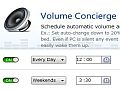
人々が寝静まった深夜、PCで動画や音楽を楽しんでいる人は多そうだが、あまり大きな音量だと近所迷惑になる。毎日、手作業でボリューム設定を変更するのが面倒なら、決まった時間に音量を自動で変更するツール「Volume Concierge」を利用しよう。
「Volume Concierge」はパソコンのボリューム設定を指定した時間帯に変更する予約ツールだ。使い方はシンプルで、実行する日(毎日、土日以外、土日のみ)と、時間帯(15分おき)、変更後のボリュームを指定するだけでOK。複数の設定を作成することで、1日に何回も音量を変えることも可能だ。
深夜のみ低いボリュームに自動設定されるように指定すれば、毎回、手作業で調整する手間が省ける。また、寝る前にPCでテレビ・ラジオの受信ソフトを起動したまま音量を最低にしておき、朝、起きる時間にボリュームを上げる設定にしておけば、目覚ましの代わりに利用することもできるぞ。
■ 指定した時間にPCの音量をオート調整できる
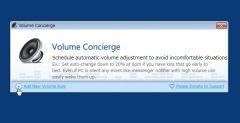
「Volume Concierge」をダウンロードしてインストール、起動したら、「Add New Volume Rule」をクリックしよう
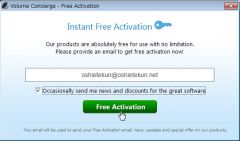
初回起動時のみ、アクティベーションを求める画面が表示される。適当なメールアドレス(実在しなくてもよい)を入力して「Free Activation」をクリックしよう
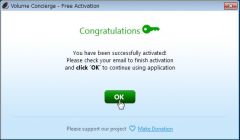
アクティベーションに成功したら「OK」をクリック。画面を閉じよう
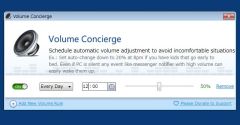
さっそく音量変更の予約を作成しよう。「Every Day」で毎日予約を実行。時間を指定して、変更するボリューム量にツマミを動かす。これで設定は完了だ
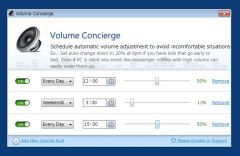
予約設定は複数作ることができる。設定を削除したい場合は「Remove」をクリックすればよい
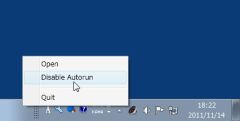
設定が終わったら画面を閉じよう。タスクトレイに常駐し、時間になると予約を発動させてくれる。なお、PCの起動時に自動的にVolume Conciergeを起動させたくない場合は、「Disable Autorun」をクリックしよう
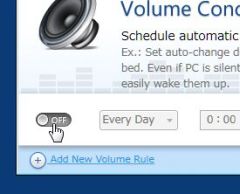
 全世界1,000万以上ダウンロード超え!水分補給サポートアプリ最新作『Plant Nanny 2 - 植物ナニー2』が11/1より日本先行配信開始中
全世界1,000万以上ダウンロード超え!水分補給サポートアプリ最新作『Plant Nanny 2 - 植物ナニー2』が11/1より日本先行配信開始中 たこ焼きの洞窟にかき氷の山!散歩を習慣化する惑星探索ゲーム『Walkr』がアップデート配信&6/28までアイテムセール開始!
たこ焼きの洞窟にかき氷の山!散歩を習慣化する惑星探索ゲーム『Walkr』がアップデート配信&6/28までアイテムセール開始! 【まとめ】仮想通貨ビットコインで国内・海外問わず自由に決済や買い物ができる販売サイトを立ち上げる
【まとめ】仮想通貨ビットコインで国内・海外問わず自由に決済や買い物ができる販売サイトを立ち上げる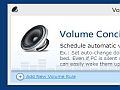 深夜だけパソコンの音を小さくしたい…マシンの音量を時間ごとに自動変更する
深夜だけパソコンの音を小さくしたい…マシンの音量を時間ごとに自動変更する PC周りがすっきり!突起部がいろんなスタンドになる!
PC周りがすっきり!突起部がいろんなスタンドになる! オンラインゲーム(ネットゲーム/ネトゲー/MMORPG)のインストールCDを、ネットカフェ用に作れないかな?
オンラインゲーム(ネットゲーム/ネトゲー/MMORPG)のインストールCDを、ネットカフェ用に作れないかな? オシャレで軽量なバックパック!スマホもタブレットもパソコンも入るから通勤通学にオススメ!
オシャレで軽量なバックパック!スマホもタブレットもパソコンも入るから通勤通学にオススメ! ツールやサイトを一発起動 コマンド入力型ランチャ「Famulus」
ツールやサイトを一発起動 コマンド入力型ランチャ「Famulus」 機械オンチでも大丈夫!簡単にiPhoneの空き容量を増やせる「Ice Cream」
機械オンチでも大丈夫!簡単にiPhoneの空き容量を増やせる「Ice Cream」
